Pas de startpagina van uw browser aan zoals het Windows 8-thema
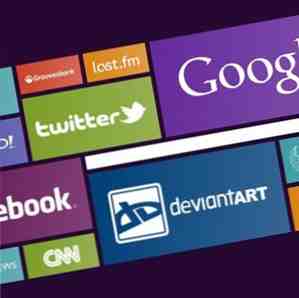
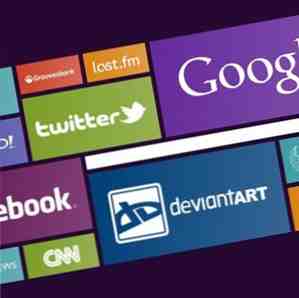 Vanuit het oogpunt van het ontwerp denk ik dat Microsoft een moedige stap heeft gezet door hun eigen mobiele gebruikersinterface te maken in plaats van te proberen de iOS-look op een schaamteloze manier te kopiëren en zich net als iedereen te voelen. We zullen nog steeds moeten afwachten of de gebruikersinterface Windows Mobile helpt om de concurrerende telefoniemarkt te overleven, maar veel mensen denken dat dit nieuwe ontwerp uniek is en er goed uitziet. Microsoft neemt ook het ontwerp een stap verder door het te implementeren als “Metro” - de gebruikersinterface van de toekomstige Windows 8.
Vanuit het oogpunt van het ontwerp denk ik dat Microsoft een moedige stap heeft gezet door hun eigen mobiele gebruikersinterface te maken in plaats van te proberen de iOS-look op een schaamteloze manier te kopiëren en zich net als iedereen te voelen. We zullen nog steeds moeten afwachten of de gebruikersinterface Windows Mobile helpt om de concurrerende telefoniemarkt te overleven, maar veel mensen denken dat dit nieuwe ontwerp uniek is en er goed uitziet. Microsoft neemt ook het ontwerp een stap verder door het te implementeren als “Metro” - de gebruikersinterface van de toekomstige Windows 8.
Als u van het nieuwe ontwerp van de gebruikersinterface van Windows houdt, kunt u dat uiterlijk op de startpagina van uw browser implementeren met behulp van Eight. Het is een Windows 8-startpaginathema dat u meer geeft dan alleen oogglazen. Met acht kunt u de elementen aanpassen aan uw behoeften. De laatste update van Eight is compatibel met Firefox 4.0.1, Chrome 12, Opera 11.11 en Internet Explorer 8.
Acht gebruiken
Het concept van de startpagina is de afgelopen jaren populair geworden in de browserwereld. Telkens wanneer een gebruiker een nieuw tabblad opent, ziet hij een grafische lijst met de sites die hij of zij het meest bezocht heeft. Dus in plaats van herhaaldelijk de URL's van die favoriete sites in te typen, kunnen gebruikers gewoon klikken op de sites op de startpagina.
Voor de volgende walkthrough heb ik Firefox gebruikt. Maar de stappen zouden min of meer hetzelfde moeten zijn onder elke andere compatibele browser.
- Het vervangen van de standaard Windows 8 startpagina van uw browser met Eight is eenvoudig. Eerst moet je het themapakket 2,5MB downloaden (rechtsboven de pagina onder “Toevoegen aan favorieten“) en pak het uit naar een map op uw computer. Zorg ervoor dat deze map in de toekomst niet wordt verplaatst of gewijzigd, omdat anders het bestandspad dat door uw browser wordt gebruikt, wordt verbroken.

- Gebruik dan de “Bestand - Open bestand” menu in uw browser om naar te navigeren en de te openen “index.htm” in de map van Eight. Sluit alle andere geopende tabbladen voordat u doorgaat.

- Ga naar om acht als de standaard startpagina in te stellen “Voorkeuren - Algemeen” (onder het menu Tools in Windows of het Firefox-menu in Mac) en kies “Toon mijn startpagina” van “Opstarten - wanneer Firefox start“.

- Klik vervolgens op de “Gebruik huidige paginas” knop en sluit het venster Voorkeuren. Als u andere open tabbladen hebt terwijl u dit doet, worden andere tabbladen ook als de startpagina geregistreerd. Zorg er dus voor dat ze gesloten zijn.

Elke keer dat u uw browser opent, verschijnt er Eight. U kunt op een van de koppelingen klikken om de URL-bestemming te openen.
Acht aanpassen
Eight wordt geleverd met twaalf standaard vooraf ingestelde links: YouTube, Yahoo !, Facebook, BBC News, CNN, Grooveshark Luister gratis naar je favoriete muziek online met Grooveshark Luister gratis naar je favoriete muziek online met Grooveshark Lees meer, Last.fm gebruiken Last.fm verbetert uw audiovasculaire conditie met Last.fm verbetert uw auditieve conditie Lees meer, DeviantArt, Twitter, Wikipedia, iTunes en Google. Gebruikers kunnen snel naar die sites gaan door op de visuele links te klikken. Maar iedereen heeft zijn eigen voorkeuren en gelukkig is acht volledig aanpasbaar. U kunt de bestemmingskoppelingen, logo's en zelfs de achtergrondkleur van elke visuele link aanpassen aan uw voorkeuren.
Als je acht wilt aanpassen, kun je een zeer korte uitleg vinden in de Readme.txt bestand in de map van Eight. Maar laten we nu een van de visuele links (miniaturen) vervangen door de MakeUseOf-link, zodat we volledig kunnen begrijpen hoe het proces werkt.
- Laten we eerst de. Openen “Sketch.jpg” bestand voor onze begeleiding. We kunnen het referentienummer, de locatie en de maximale pictogramgrootte voor elke miniatuur zien.

- Laten we een vierkant kiezen als locatie voor de visuele link MakeUseOf. Ik koos vak 10 omdat ik de grootst mogelijke grootte wilde, maar ik wil Google niet vervangen (vak nummer 6). Dit betekent dat ik het logo in een 420 x 205 pixels beeldveld met een transparante achtergrond moet plaatsen. U kunt elke fatsoenlijke afbeeldingstoepassing gebruiken om de miniatuur voor te bereiden. De instructies suggereren dat je voor de duidelijkheid een wit logo gebruikt, maar je kunt elke kleur gebruiken voor je logo. Geef uw miniaturenlogo een naam en plaats het afbeeldingsbestand in de map Duimen.
- De volgende stap is om de. Te openen “source.xml” bestand met behulp van een eenvoudige teksteditor om de bronparameters te bewerken.

- Zoek het item dat u wilt bewerken en verander de naam, URL en afbeeldingnaam. Je ziet de nieuwe miniatuur na het vernieuwen van de pagina. U kunt het proces herhalen om de andere miniaturen te wijzigen. Merk op dat de nummering in de bron begint met 0 in de schets, het begint met 1.

Het aanpassen van miniaturen in acht is niet moeilijk, maar het instellen kan een paar uur duren, vooral het bewerken van afbeeldingen. Zodra alles is ingesteld, bevinden al uw favoriete sites zich echter op het puntje van uw muis.
Gebruik je een startpagina? Zou je acht proberen? Kent u andere vergelijkbare tools? Vertel ons wat u denkt en deel uw mening met behulp van onderstaande opmerkingen.
Ontdek meer over: Homepage, Windows 8.


